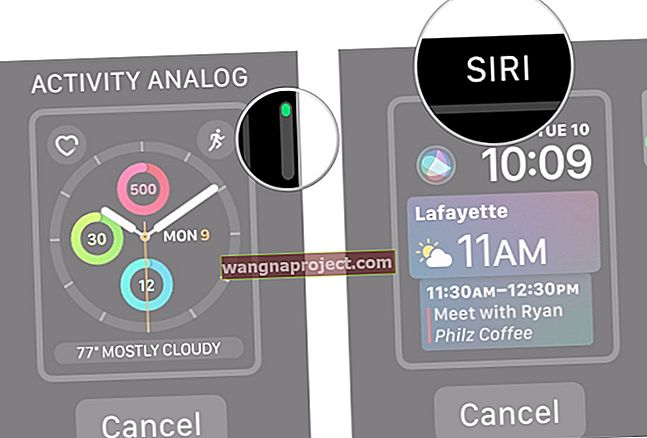MacOS Catalina е взел много от него, откакто е пуснат, но един от опорите и източник на малко разочарование е актуализираното приложение Photos. В допълнение към създаването на най-добрите интелигентни албуми някога, Apple добави още повече нови функции в приложението от всякога.
Тези функции правят Снимките фактически най-добрият начин за управление на вашите снимки и видеоклипове, направени от различни устройства. Днес ще разгледаме един от начините да направим вашата библиотека със съдържание още по-организирана.
Какво е новото със снимки в macOS Catalina?
За добро или лошо, macOS Catalina е постоянна актуализация за повечето хора. Докато много фокус беше поставен върху приложенията на Catalyst като Music, TV и Podcasts, приложението Photos за Mac видя голяма актуализация.
Това са само някои от новите функции:
- Изцяло нов раздел Снимки
- Големи визуализации на снимки
- Персонализация с машинно обучение
- Интелигентно показани „Най-добри кадри“
- Филми с памет
- Автоматично възпроизвеждане на снимки и видеоклипове на живо
- Ден, месец и година организация
Тези нови функции ни приближават до някакъв вид паритет между приложението Снимки на iOS и на Mac. А в някои случаи прави Снимки на Mac още по-добър начин да организирате по-важните си спомени.
Създавайте интелигентни албуми в снимки
Въпреки че всичко е добре и е възможно да можете да преглеждате и създавате албуми, има моменти, в които искате Mac да свърши работата вместо вас. Ето защо приложението Photos включва възможността за създаване на интелигентни албуми.
Тези албуми са създадени с различни „правила“ и насоки, които да се следват, за да се покажат правилните снимки и видеоклипове, които търсите. Ето стъпките за създаване на ваш собствен интелигентен албум:

- Отворете приложението Снимки на вашия Mac
- От лентата с менюта щракнете върху Файл и изберете Нов интелигентен албум
След като изберете да създадете нов интелигентен албум, имате няколко опции. Те включват промяна на името на споменатия албум, заедно с определяне на „правилата“ за албума да се следва.
Има доста различни опции, които могат да бъдат избрани при преминаване през различните „правила“ за интелигентни албуми. Когато започнете да навлизате в различните основни категории, има още повече възможности за избор. Ето основните категории, от които можете да избирате:
- Албум
- Дата заснемане
- датата е добавена
- Описание
- Име на файл
- Ключова дума
- Личност
- Снимка
- Текст
- Заглавие
Това, което прави Снимките още по-невероятни, особено ако правите снимки / видеоклипове с различни камери, е, че можете да сортирате по конкретни качества на камерата. Те включват следното:
- Бленда
- Модел на камерата
- Flash
- Фокусно разстояние
- ISO
- Лещи
- Скорост на затвора
С тези интелигентни албуми можете наистина да сортирате и създавате албуми въз основа на редица различни категории. Те иначе не биха могли да бъдат намерени, без да копаят дълбоко или да се опитват да запомнят какви снимки са правени с какви камери.
Намерете снимки на несравними хора
Едно често срещано разочарование е, че докато Снимките улесняват намирането на „съвпадащи“ хора в снимки, не е чудесно да се идентифицират всички хора. Ето къде създаването на интелигентен албум за несравними хора е най-полезно, за да можете или да ги изтриете, или лесно да добавите снимки към различен албум.

- Отворете приложението Снимки на вашия Mac
- От лентата с менюта щракнете върху Файл и изберете Нов интелигентен албум
- Променете името на интелигентния албум
- Под Съвпадение следното условие: изберете Person от първото поле и е от второто поле.
- Оставете третото поле празно
Благодарение на факта, че Photos е толкова мощен, той може да разпознае много повече от обекта на снимката. Ако искате да регистрирате нещата още повече, можете лесно да добавите още правила към интелигентния албум.

След създаването на тези правила щракнете върху бутона OK в долния десен ъгъл. След това в страничната лента ще се появи нов албум с името, което сте му дали по-рано. Това ви дава бърз и лесен достъп до албума и дори можете да получите достъп до него от вашия iPhone или iPad.
Заключение
Има много изискани и полезни функции, които Photos може да предложи и те лесно се откриват, като се бъркате в различните менюта. Ако срещнете проблеми със Снимки на Каталина, звучете в коментарите по-долу и ни уведомете.
Освен това, уведомете ни за някои от вашите любими творения „Умен албум“, за да намерим уникални снимки и видеоклипове в библиотеките. Ако имате проблеми със създаването на собствени албуми, уведомете ни и ще се радваме да помогнем!